Scratch2.0入门中文使用教程
- 格式:doc
- 大小:7.94 MB
- 文档页数:59


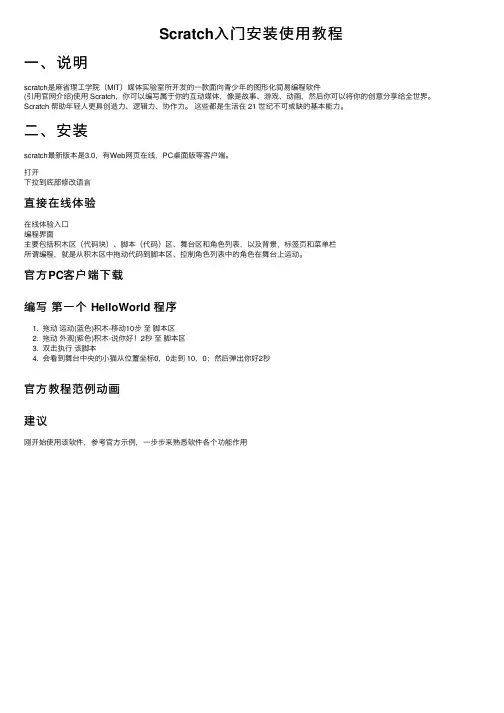
Scratch⼊门安装使⽤教程
⼀、说明
scratch是⿇省理⼯学院(MIT)媒体实验室所开发的⼀款⾯向青少年的图形化简易编程软件
(引⽤官⽹介绍)使⽤ Scratch,你可以编写属于你的互动媒体,像是故事、游戏、动画,然后你可以将你的创意分享给全世界。
Scratch 帮助年轻⼈更具创造⼒、逻辑⼒、协作⼒。
这些都是⽣活在 21 世纪不可或缺的基本能⼒。
⼆、安装
scratch最新版本是3.0,有Web⽹页在线,PC桌⾯版等客户端。
打开
下拉到底部修改语⾔
直接在线体验
在线体验⼊⼝
编程界⾯
主要包括积⽊区(代码块)、脚本(代码)区、舞台区和⾓⾊列表,以及背景,标签页和菜单栏
所谓编程,就是从积⽊区中拖动代码到脚本区、控制⾓⾊列表中的⾓⾊在舞台上运动。
官⽅PC客户端下载
编写第⼀个 HelloWorld 程序
1. 拖动运动(蓝⾊)积⽊-移动10步⾄脚本区
2. 拖动外观(紫⾊)积⽊-说你好!2秒⾄脚本区
3. 双击执⾏该脚本
4. 会看到舞台中央的⼩猫从位置坐标0,0⾛到 10,0;然后弹出你好2秒
官⽅教程范例动画
建议
刚开始使⽤该软件,参考官⽅⽰例,⼀步步来熟悉软件各个功能作⽤。
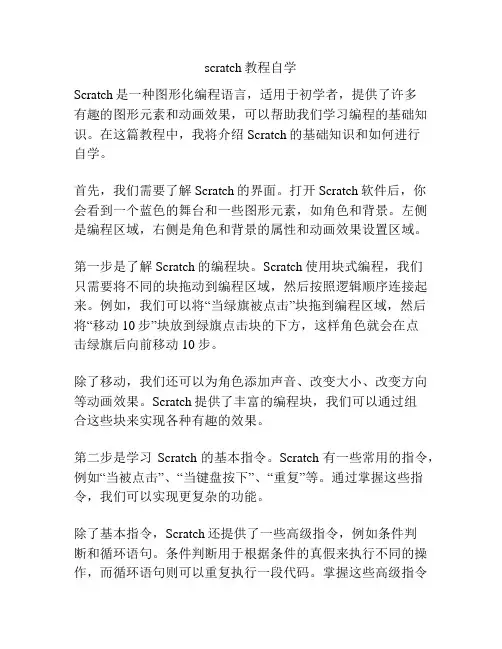
scratch教程自学Scratch是一种图形化编程语言,适用于初学者,提供了许多有趣的图形元素和动画效果,可以帮助我们学习编程的基础知识。
在这篇教程中,我将介绍Scratch的基础知识和如何进行自学。
首先,我们需要了解Scratch的界面。
打开Scratch软件后,你会看到一个蓝色的舞台和一些图形元素,如角色和背景。
左侧是编程区域,右侧是角色和背景的属性和动画效果设置区域。
第一步是了解Scratch的编程块。
Scratch使用块式编程,我们只需要将不同的块拖动到编程区域,然后按照逻辑顺序连接起来。
例如,我们可以将“当绿旗被点击”块拖到编程区域,然后将“移动10步”块放到绿旗点击块的下方,这样角色就会在点击绿旗后向前移动10步。
除了移动,我们还可以为角色添加声音、改变大小、改变方向等动画效果。
Scratch提供了丰富的编程块,我们可以通过组合这些块来实现各种有趣的效果。
第二步是学习Scratch的基本指令。
Scratch有一些常用的指令,例如“当被点击”、“当键盘按下”、“重复”等。
通过掌握这些指令,我们可以实现更复杂的功能。
除了基本指令,Scratch还提供了一些高级指令,例如条件判断和循环语句。
条件判断用于根据条件的真假来执行不同的操作,而循环语句则可以重复执行一段代码。
掌握这些高级指令可以让我们实现更加复杂的程序逻辑。
在自学过程中,我们始终要保持实践。
Scratch提供了许多示例项目,我们可以通过研究这些项目的代码来学习更多的知识。
此外,Scratch还有一个在线社区,我们可以在社区中与其他Scratch编程爱好者交流,分享我们的作品和经验。
除了自学,我们还可以寻找Scratch的教程和资源。
有许多网站和视频提供了Scratch的教程和项目示例,我们可以参考这些资源来提高自己的编程能力。
总结一下,自学Scratch的关键是熟悉Scratch的界面和编程块,掌握基本指令和高级指令,并通过实践和学习资源来提高自己的编程技能。
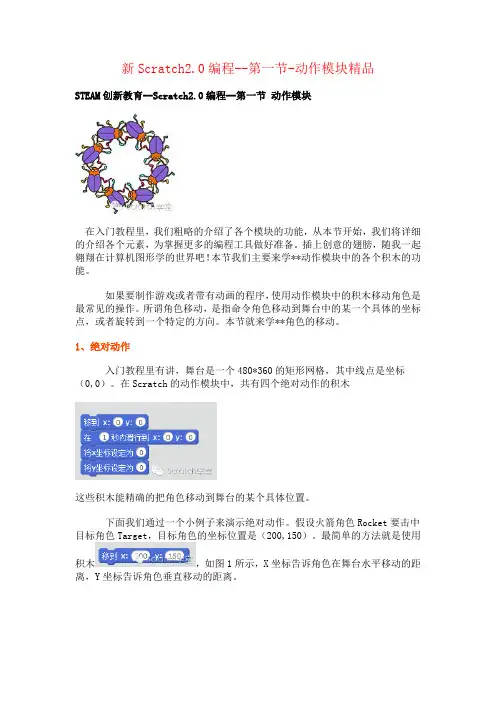
新Scratch2.0编程--第一节-动作模块精品STEAM创新教育--Scratch2.0编程--第一节动作模块在入门教程里,我们粗略的介绍了各个模块的功能,从本节开始,我们将详细的介绍各个元素,为掌握更多的编程工具做好准备。
插上创意的翅膀,随我一起翱翔在计算机图形学的世界吧!本节我们主要来学**动作模块中的各个积木的功能。
如果要制作游戏或者带有动画的程序,使用动作模块中的积木移动角色是最常见的操作。
所谓角色移动,是指命令角色移动到舞台中的某一个具体的坐标点,或者旋转到一个特定的方向。
本节就来学**角色的移动。
1、绝对动作入门教程里有讲,舞台是一个480*360的矩形网格,其中线点是坐标(0,0)。
在Scratch的动作模块中,共有四个绝对动作的积木这些积木能精确的把角色移动到舞台的某个具体位置。
下面我们通过一个小例子来演示绝对动作。
假设火箭角色Rocket要击中目标角色Target,目标角色的坐标位置是(200,150)。
最简单的方法就是使用积木,如图1所示,X坐标告诉角色在舞台水平移动的距离,Y坐标告诉角色垂直移动的距离。
图1:使用移动到x:y:积木吧角色移动到舞台的任何位置火箭角色Rocket在移动时有两个问题,首先它没有面向角色Target,而是向上方移动;其次是直接从点(0,0)移动到了点(200,150)。
我们先来解决第二个问题。
为了让火箭看起来是缓慢移动,而不是瞬间移动,我可以使用积木。
这样就能根据时间的长短来看到火箭移动的轨迹。
火箭还有另外一种击中目标的方式,那就是单独改变x,y的坐标,如图2所示:图2:单独设置角色x,y的坐标注意:一般脚本中的坐标是指角色的中心点的位置。
2、相对动作如图3所示,和之前不同的是图中没有任何可以参考的坐标,那么火箭要如何才能击中目标呢?如果火箭Rocket会说话,它一定会说:“向前移动三步,向右转,再向前移动2步”。
图3:可以使用相对动作积木移动角色这些都是相对动作积木,图4展示了Scratch种各个方向对应的度数。
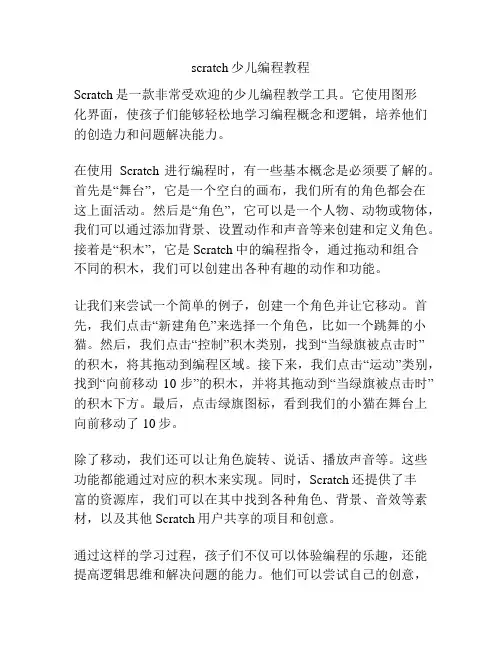
scratch少儿编程教程Scratch是一款非常受欢迎的少儿编程教学工具。
它使用图形化界面,使孩子们能够轻松地学习编程概念和逻辑,培养他们的创造力和问题解决能力。
在使用Scratch进行编程时,有一些基本概念是必须要了解的。
首先是“舞台”,它是一个空白的画布,我们所有的角色都会在这上面活动。
然后是“角色”,它可以是一个人物、动物或物体,我们可以通过添加背景、设置动作和声音等来创建和定义角色。
接着是“积木”,它是Scratch中的编程指令,通过拖动和组合不同的积木,我们可以创建出各种有趣的动作和功能。
让我们来尝试一个简单的例子,创建一个角色并让它移动。
首先,我们点击“新建角色”来选择一个角色,比如一个跳舞的小猫。
然后,我们点击“控制”积木类别,找到“当绿旗被点击时”的积木,将其拖动到编程区域。
接下来,我们点击“运动”类别,找到“向前移动10步”的积木,并将其拖动到“当绿旗被点击时”的积木下方。
最后,点击绿旗图标,看到我们的小猫在舞台上向前移动了10步。
除了移动,我们还可以让角色旋转、说话、播放声音等。
这些功能都能通过对应的积木来实现。
同时,Scratch还提供了丰富的资源库,我们可以在其中找到各种角色、背景、音效等素材,以及其他Scratch用户共享的项目和创意。
通过这样的学习过程,孩子们不仅可以体验编程的乐趣,还能提高逻辑思维和解决问题的能力。
他们可以尝试自己的创意,并与其他Scratch用户分享和交流。
Scratch为孩子们提供了一个友好、有趣且富有挑战性的学习环境,帮助他们成为未来数字时代的创造者和创新者。
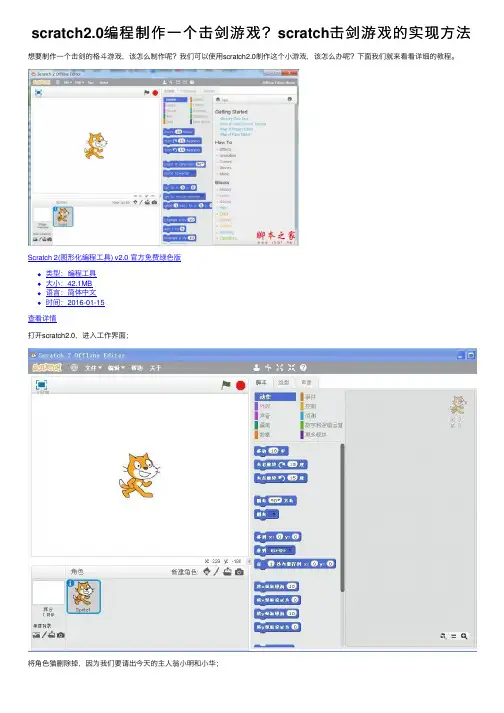
scratch2.0编程制作⼀个击剑游戏?scratch击剑游戏的实现⽅法想要制作⼀个击剑的格⽃游戏,该怎么制作呢?我们可以使⽤scratch2.0制作这个⼩游戏,该怎么办呢?下⾯我们就来看看详细的教程。
Scratch 2(图形化编程⼯具) v2.0 官⽅免费绿⾊版
类型:编程⼯具
⼤⼩:42.1MB
语⾔:简体中⽂
时间:2016-01-15
查看详情
打开scratch2.0,进⼊⼯作界⾯;
将⾓⾊猫删除掉,因为我们要请出今天的主⼈翁⼩明和⼩华;
通过绘制⾓⾊,绘制拿着剑的⼩华和⼩明,当然为了简便,这⾥⼩明是通过复制的;
点脚本,给⼩华添加脚本,在这⾥通过光标控制箭上、下、左、右来控制⼩华向上、向下、向左和向右运动;
当按下数字键1时,将⼩华切换为造型7,过0.25秒后切换为造型8;
当按下数字键2时,将⼩华切换为造型9,过0.25秒后切换为造型8;
添加变量⾎,并设置如下脚本,给⾎赋⼀个初值100,当⿊⾊碰到蓝⾊,将⾎的值减⼩0.25,当⾎的值减⼩为0时,游戏结束;
设置⼩明的脚本,跟⼩华的⼀样,只是将控制运动的按键改为e,d,f,s(可以在键盘上随便选,相对集中在⼀起的键就OK),按下r和t键切换造型,⾎量的变化跟⼩华的脚本⼀样;
最后点绿旗开始运⾏,这个游戏是个双打游戏,挺好玩的哦,赶快动⼿去设计吧。
以上就是scratch2.0编制击剑游戏的技巧,希望⼤家喜欢,请继续关注。
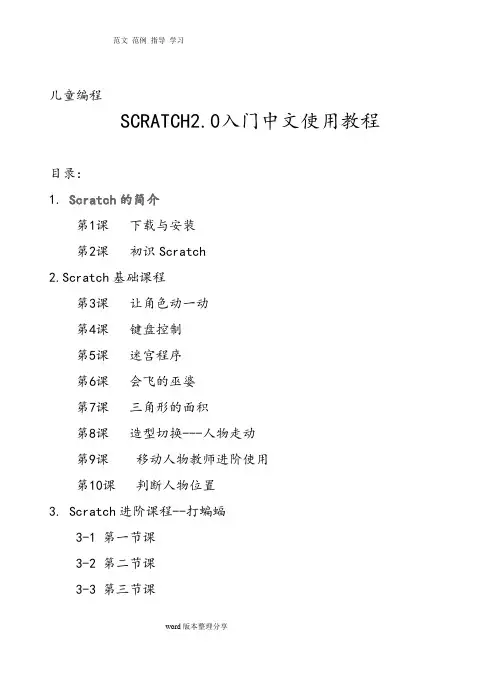
儿童编程SCRATCH2.0入门中文使用教程目录:1. Scratch的简介第1课下载与安装第2课初识Scratch2.Scratch基础课程第3课让角色动一动第4课键盘控制第5课迷宫程序第6课会飞的巫婆第7课三角形的面积第8课造型切换---人物走动第9课移动人物教师进阶使用第10课判断人物位置3. Scratch进阶课程--打蝙蝠3-1 第一节课3-2 第二节课3-3 第三节课4. scratch进阶课程2-打地鼠4-1 设计背景、铁锤及地鼠4-2 撰写地鼠的程序4-3 撰写铁锤程序4-4 分数的计算5. 接球游戏5-1 设计球部份的程序5-2 人物部份的程序5-3 程序计分5-4 扣分的构想6.如何分享SCRATCH作品7.如何把sb2文件转化成swf格式的flash文件SCRATCH2.0入门中文使用教程1. Scratch的简介Scratch是 MIT (麻省理工学院) 发展的一套新的程序语言,可以用来创造交互式故事、动画、游戏、音乐和艺术。
很适合8岁以上儿童使用,目前1.4版已经完全支持中文界面,更方便使用,完全不用背指令,使用积木组合式的程序语言,让学习变得更轻松,并充满乐趣。
官方网站:/目前已经推出2.0版本,支持在线和离线模式。
由于国外网站速度较慢,gateface门面,已经集成了scratch的程序,所以只要安装了伽卡他卡电子教室(15.5以上版本)或这个gateface5.5以上版本,都有scratch,不用另外安装。
(伽卡他卡电子教室集成了gateface,scratch在gateface的门面编辑器里,点击相应按钮,就可以启动scratch)Gateface门面中,集成的是离线程序,可以不用登录scratch网站,在本机使用。
搜索伽卡他卡电子教室或者gateface都可以到官网或者华军下载。
分享SCRATCH作品的方法:方法1:放到网站共享。
SCRATCH网站,可以上传sb2格式的文件,这样,别人通过访问SCRATCH网站来访问你的作品,需要在SCRATCH注册账号,分享上传时需要登录账号。
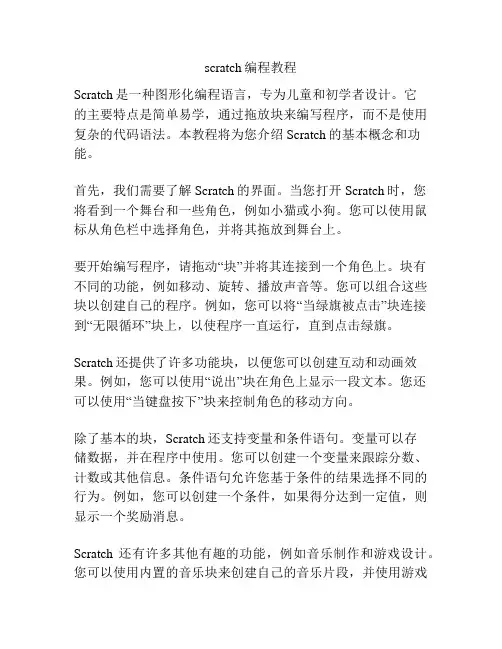
scratch编程教程Scratch是一种图形化编程语言,专为儿童和初学者设计。
它的主要特点是简单易学,通过拖放块来编写程序,而不是使用复杂的代码语法。
本教程将为您介绍Scratch的基本概念和功能。
首先,我们需要了解Scratch的界面。
当您打开Scratch时,您将看到一个舞台和一些角色,例如小猫或小狗。
您可以使用鼠标从角色栏中选择角色,并将其拖放到舞台上。
要开始编写程序,请拖动“块”并将其连接到一个角色上。
块有不同的功能,例如移动、旋转、播放声音等。
您可以组合这些块以创建自己的程序。
例如,您可以将“当绿旗被点击”块连接到“无限循环”块上,以使程序一直运行,直到点击绿旗。
Scratch还提供了许多功能块,以便您可以创建互动和动画效果。
例如,您可以使用“说出”块在角色上显示一段文本。
您还可以使用“当键盘按下”块来控制角色的移动方向。
除了基本的块,Scratch还支持变量和条件语句。
变量可以存储数据,并在程序中使用。
您可以创建一个变量来跟踪分数、计数或其他信息。
条件语句允许您基于条件的结果选择不同的行为。
例如,您可以创建一个条件,如果得分达到一定值,则显示一个奖励消息。
Scratch还有许多其他有趣的功能,例如音乐制作和游戏设计。
您可以使用内置的音乐块来创建自己的音乐片段,并使用游戏块来设计自己的游戏。
Scratch社区还提供了许多共享项目和教程,您可以从中学习和获取灵感。
总结来说,Scratch是一种简单易学的图形化编程语言,适合儿童和初学者。
它的界面直观友好,让您通过拖放块就能编写程序。
它支持各种功能块、变量和条件语句,使您能够开发互动、动画和游戏。
无论您是初学者还是有经验的编程爱好者,Scratch都是一个很好的平台来探索编程世界。
希望这个简短的教程对您了解Scratch有所帮助。
如果您对Scratch还有更多疑问,建议您参考Scratch官方网站上的更多资源和教程。
开始探索吧,祝您编程愉快!。

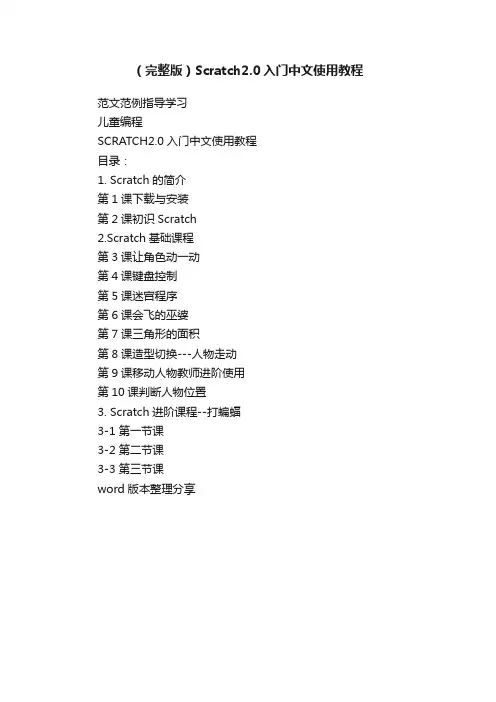
(完整版)Scratch2.0⼊门中⽂使⽤教程⼉童编程SCRATCH2.0⼊门中⽂使⽤教程⽬录:1. Scratch的简介第1课下载与安装第2课初识Scratch2.Scratch基础课程第3课让⾓⾊动⼀动第4课键盘控制第5课迷宫程序第6课会飞的巫婆第7课三⾓形的⾯积第8课造型切换---⼈物⾛动第9课移动⼈物教师进阶使⽤第10课判断⼈物位置3. Scratch进阶课程--打蝙蝠3-1 第⼀节课3-2 第⼆节课3-3 第三节课4. scratch进阶课程2-打地⿏4-1 设计背景、铁锤及地⿏4-2 撰写地⿏的程序4-3 撰写铁锤程序4-4 分数的计算5. 接球游戏5-1 设计球部份的程序5-2 ⼈物部份的程序5-3 程序计分5-4 扣分的构想6.如何分享SCRATCH作品7.如何把sb2⽂件转化成swf格式的flash⽂件SCRATCH2.0⼊门中⽂使⽤教程1. Scratch的简介Scratch是 MIT (⿇省理⼯学院) 发展的⼀套新的程序语⾔,可以⽤来创造交互式故事、动画、游戏、⾳乐和艺术。
很适合8岁以上⼉童使⽤,⽬前1.4版已经完全⽀持中⽂界⾯,更⽅便使⽤,完全不⽤背指令,使⽤积⽊组合式的程序语⾔,让学习变得更轻松,并充满乐趣。
官⽅⽹站:/doc/575eca28b81aa8114431b90d6c85ec3a87c28be1.html /⽬前已经推出2.0版本,⽀持在线和离线模式。
由于国外⽹站速度较慢,gateface门⾯,已经集成了scratch的程序,所以只要安装了伽卡他卡电⼦教室(15.5以上版本)或这个gateface5.5以上版本,都有scratch,不⽤另外安装。
(伽卡他卡电⼦教室集成了gateface,scratch在gateface的门⾯编辑器⾥,点击相应按钮,就可以启动scratch)Gateface门⾯中,集成的是离线程序,可以不⽤登录scratch⽹站,在本机使⽤。
少儿编程scratch 教程Scratch是一款专为儿童设计的编程语言和在线平台,它能够让孩子们通过拖拽和组合代码块的方式轻松地编写自己的程序。
这篇教程将介绍一些基础的Scratch编程知识,帮助孩子们在其中创造自己的世界。
第一步,让我们先了解一下Scratch的界面。
当你打开Scratch 时,你会看到一个舞台和一个角色。
舞台是你程序的运行场景,而角色就是在舞台上扮演各种角色的图像。
第二步,我们来学习如何控制角色的移动。
在代码块的面板中,你会看到一些控制角色移动的代码块,比如“向前走”和“向左转”。
你可以选择这些代码块并将它们拖放到脚本区域。
然后,点击绿色旗子按钮,你会看到角色按照你的指令移动。
第三步,我们进一步学习如何控制角色的动作。
在代码块的面板中,你还会看到一些控制角色动作的代码块,比如“播放音效”和“说出”。
你可以选择这些代码块并将它们拖放到脚本区域。
例如,你可以写一个脚本让角色发出声音或说出文字。
第四步,我们来学习如何使用事件。
在代码块的面板中,你会看到一个称为“触碰”或“按键按下”的代码块。
你可以选择这些代码块并将它们拖放到脚本区域。
例如,你可以写一个脚本,当角色被点击时,它会做出一些反应。
第五步,让我们通过创建变量和循环来扩展我们的程序。
在代码块的面板中,你会看到一些用于创建变量、设置变量值和循环的代码块。
通过使用这些代码块,你可以为你的程序添加更多的功能。
最后,让我们来创建一个简单的项目,以巩固我们所学的知识。
你可以创建一个互动游戏,其中角色根据用户的操作进行移动,并在达到特定目标时进行奖励。
你也可以创建一个动画,其中角色会执行一系列的动作。
总结一下,通过这篇教程,我们学习了如何使用Scratch进行编程。
我们了解了Scratch的界面和基本功能,并学习了如何控制角色的移动、动作和基本的事件处理。
通过练习和尝试不同的代码块,你可以创造出自己的独一无二的程序和项目。
祝你在Scratch的世界中创作愉快!。
SCRATCH2.0入门中文使用教程1. Scratch的简介Scratch是 MIT (麻省理工学院) 发展的一套新的程序语言,可以用来创造交互式故事、动画、游戏、音乐和艺术。
很适合8岁以上儿童使用,目前1.4版已经完全支持中文界面,更方便使用,完全不用背指令,使用积木组合式的程序语言,让学习变得更轻松,并充满乐趣。
由于国外网站速度较慢,gateface门面,已经集成了scratch的程序,所以只要安装了伽卡他卡电子教室(15.5以上版本)或这个gateface5.5以上版本,都有scratch,不用另外安装。
(伽卡他卡电子教室集成了gateface,scratch在gateface的门面编辑器里,点击相应按钮,就可以启动scratch)Gateface门面中,集成的是离线程序,可以不用登录scratch网站,在本机使用。
搜索伽卡他卡电子教室或者gateface都可以到官网或者华军下载。
分享SCRATCH作品的方法:方法1:放到网站共享。
SCRATCH网站,可以上传sb2格式的文件,这样,别人通过访问SCRATCH网站来访问你的作品,需要在SCRATCH注册账号,分享上传时需要登录账号。
方法2:gateface门面,将sb2格式文件转化成swf格式的flash文SCRATCH2.0入门中文使用教程1. Scratch的简介Scratch是 MIT (麻省理工学院) 发展的一套新的程序语言,可以用来创造交互式故事、动画、游戏、音乐和艺术。
很适合8岁以上儿童使用,目前1.4版已经完全支持中文界面,更方便使用,完全不用背指令,使用积木组合式的程序语言,让学习变得更轻松,并充满乐趣。
由于国外网站速度较慢,gateface门面,已经集成了scratch的程序,所以只要安装了伽卡他卡电子教室(15.5以上版本)或这个gateface5.5以上版本,都有scratch,不用另外安装。
(伽卡他卡电子教室集成了gateface,scratch在gateface的门面编辑器里,点击相应按钮,就可以启动scratch)Gateface门面中,集成的是离线程序,可以不用登录scratch网站,在本机使用。
儿童编程SCRATCH2.0入门中文使用教程目录:1. Scratch的简介第1课下载与安装第2课初识Scratch2.Scratch基础课程第3课让角色动一动第4课键盘控制第5课迷宫程序第6课会飞的巫婆第7课三角形的面积第8课造型切换---人物走动第9课移动人物教师进阶使用第10课判断人物位置3. Scratch进阶课程--打蝙蝠3-1 第一节课3-2 第二节课3-3 第三节课4. scratch进阶课程2-打地鼠4-1 设计背景、铁锤及地鼠4-2 撰写地鼠的程序4-3 撰写铁锤程序4-4 分数的计算5. 接球游戏5-1 设计球部份的程序5-2 人物部份的程序5-3 程序计分5-4 扣分的构想6.如何分享SCRATCH作品7.如何把sb2文件转化成swf格式的flash文件SCRATCH2.0入门中文使用教程1. Scratch的简介Scratch是 MIT (麻省理工学院) 发展的一套新的程序语言,可以用来创造交互式故事、动画、游戏、音乐和艺术。
很适合8岁以上儿童使用,目前1.4版已经完全支持中文界面,更方便使用,完全不用背指令,使用积木组合式的程序语言,让学习变得更轻松,并充满乐趣。
官方网站:/目前已经推出2.0版本,支持在线和离线模式。
由于国外网站速度较慢,gateface门面,已经集成了scratch的程序,所以只要安装了伽卡他卡电子教室(15.5以上版本)或这个gateface5.5以上版本,都有scratch,不用另外安装。
(伽卡他卡电子教室集成了gateface,scratch在gateface的门面编辑器里,点击相应按钮,就可以启动scratch)Gateface门面中,集成的是离线程序,可以不用登录scratch网站,在本机使用。
搜索伽卡他卡电子教室或者gateface都可以到官网或者华军下载。
分享SCRATCH作品的方法:方法1:放到网站共享。
SCRATCH网站,可以上传sb2格式的文件,这样,别人通过访问SCRATCH网站来访问你的作品,需要在SCRATCH注册账号,分享上传时需要登录账号。
方法2:gateface门面,将sb2格式文件转化成swf格式的flash 文件,放在gateface门面空间页面里,别人直接访问门面空间,就能看到你的作品。
1-1 下载与安装如果已经安装了伽卡他卡电子教室15.5以上版本或者gateface 门面5.5以上版本,不需要另外安装离线版本,直接从gateface门面编辑器里启动离线程序即可使用。
在线版本不用安装,直接登录SCRATCH网站使用。
(1)首先登录官方网站页面:/(2)点击Download Scratch按钮(3)如果年龄小于13岁直接点击:Continue to Scratch download1(4)根据操作系统,选择下载。
(示例为Windows操作系统,点击ScratchInstaller1.4.exe)(5)选取存放文档位置(6)下载完成执行安装程序(7)选取安装目录,一般采用默认值就可以(8)选取开始菜单的资料夹,采用默认值就可以(9)接下来就开始进行安装,完成后按NEXT(10)安装完成后,系统会寻问是否启动Scracth及在桌面建立捷径,采用默认两个都选,按Finish(11)启动Scracth后是英文界面,两秒钟后Scracht会根据操作系统自动变成中文界面。
如果没有转换,可以选择语言。
1-2 界面介绍(1)以下就Scracth 的整个操作界面做一个介绍:1 标题栏:显示当前文件名2 菜单栏:主要是与文件有关的选项3 工具条:控制角色大小及复制、删除4 显示模式:分为浏览模式和全屏模式8 9 7 6 5 4 3 2 1 10 115 程序指令区:分为八大类6 角色资料区:显示角色的详细资料7 脚本区:程序的编写区,利用拖曳的方式在此写程序8 控制按钮:控制程序的播放和停止9 舞台区:角色演出的地方,作品最后呈现出来的地方10 新建角色按钮:三种新建角色的方法(自建、导入、随机)11 角色列表区:角色休息室,所有的角色都在这个地方(2)程序指令分类:动作:移动、旋转、位置指定、传回...外观:切换造型、背景、显示文字、特效、...声音:播放声音、乐器音效画笔:下笔、笔颜色、大小、色调控制:当键按下、等待、反复、广播(讯息)、如果...侦测:传回位置值、接触、距离、时间、音量数值与逻辑运算:加减乘除运算、大小判断、余数、取整数变量:指定变量、变量加减(3)指令及程序码区(Script)当我们点选指令分类后,底下的指令区会跟着改变,如图我们点选侦测分类,底下就会出现侦测分类的全部指令,中间的程序码区也就是我们写程序的区块,把我们的指令拖曳至程序码区。
(4)造型:我们可以自行画出角色的各种造型或者使用导入方式,先使用别的绘图软件绘制作后导入。
也可以载入不同的对象到造型区中。
但同一时间只会出现一种造型。
右下方对象代表上场角色,可以多个同时出现。
造型可以透过复制后编辑来修改其样子,如下图的cat就有二个造型。
(5)声音:对象的声音可以透过麦克风来录音或导入方式从文件导入来使用(也可使用内键的音效文件)(6)工具列及舞台:选择工具后再点对象,复制、剪下、缩放的动作。
程序以按下绿旗键,开始执行程序,红色按钮则是停止。
中间空白大区域则是舞台,物件都会在上表演。
(7)角色及背景:舞台背景则呈现目前舞台的背景,点选舞台,接着选背景后按导入就可以取自然、户外...等背景则可以使用自画、导入及随机方式来加入物件角色SCRATCH2.0入门中文使用教程2-1 第1课让角色动一动指令积木拖曳到程序区,并按顺序给排好、还有就是换成喜欢的角色。
(1)撰写程序首先先点选要动作的角色,接着点选“脚本”,然后透过指令分类选取你要的指令积木,把指令积木拖曳至程序区,把顺序排好(使用鼠标拖曳就可以修改其顺序)。
(2)更换角色使用工具的剪刀把小猫剪下,接着按下导入按钮,会出现Animals,Fantasy...,例如打开Fantasy文件夹会出现如下图很多可爱的图,选取后角色就会出现在舞台上。
(3) 让角色动一动当点选绿旗时角色会向后移动一段距离。
小朋友可以自行俢改角色,看一看向后移动的步数及显示的反应。
SCRATCH2.0入门中文使用教程2-2 第2课--键盘控制本课来学通过键盘来控制角色移动,主要是让我们了解事件触发才会有动作,当绿旗被按下,会先将物件移到坐标(0,0)。
(1)首先是坐标舞台的中心是(0,0),水平为X轴,垂直为Y轴。
X轴:中心点往右是(+),中心点往左是(-)Y轴:中心点往上是(+),中心点往下是(-)了解到坐标后才能控制角色在舞台位置及移动。
(2)接着分别定义键盘的上下左右键的动作1)往上:当按下“上移键”,向上进10步2)往下:当按下“下移键”,向下进10步3)往左:当按下“左移键”,向左进10步4)往右:当按下“右移键”,向右进10步SCRATCH2.0入门中文使用教程2-3 第三节课--迷宫程序完整程序如上,等一下我会说明整个程序的细节部份,首先先在画布上画出一的路径,可以是直线也可以是曲线,接着在终点处画上一个黑色的区域。
(1)点选背景,接着点选编辑,使用绘图工具画出一个路径,画笔的粗细自行调整,不要太细。
2)点选角色,接着点选程序开始撰写程序先由控制指令分类拖曳,「当绿旗被点一下」至程序区,也就是当绿旗点一下开始程序执行移到到x:y,就是角色置于x:-220,y:150处。
在侦测指令类点一下计时器,在舞台会多个什时器一直计时。
在控制指令分类中拖曳「重复执行」至程序区,表示「重复执行」内的程序会一直重复执行。
整个舞台的坐标如下图,中心在正中央,左右x轴是240,往右是(+),往左是(-),上下y轴各180,往上是 (+),往下是(-)。
在重复执行中包含有四部份:(1)角色有可能走出舞台就看不到了,所以先从动作指令类拖曳「碰到边缘就反弹」,接着拖曳「面向..」下拉点选「鼠标游标」,也就是让角色都一直面向鼠标的游标,最后拖曳「移动2步」,就是一次移动2步。
(2)在控制指令类拖曳「如果 < >」至移动2步之下,接着从侦测指令类拖曳「碰到颜色□」点选□会出现滴管,请选取舞台的空白区,「碰到颜色□」就会变成白色,接着拖曳角色置于 x:-220,y:150处,也就把角色移回原点。
(3)在控制指令类拖曳「如果 < >」,从侦测指令类拖曳「碰到颜色□」点选□会出现滴管,请选取舞台的黑色终点区,「碰到颜色□」就会变成黑色,在外观拖曳「说.....」() 秒,也就碰到黑色终点就说过关,接着止停止执行程序,程序就不会往下执行。
(4)控制指令类拖曳「如果 < >」,接着拖曳数值与逻辑类的() >(),接着把计数器拖曳到前面(),后面的()填上15,也就大于15秒就会秀出「时间到...」然后停止程序执行。
可以让小朋友自行设计路径,角色自选,事件也可以自订,例如有些小朋友会在路径再加上一些小蓝点增加过关难度。
教学重点:老师只要讲解部份,学生的能力是无限,可以做出很多让你想不到的效果,教scracth真得很有趣,学生也学得很快乐。
SCRATCH2.0入门中文使用教程2-4 第四节课--会飞的巫婆这一节课要来讲随机出现,因为下一节课要让小朋友写一个打地鼠的小游戏。
先点选舞台-->背景-->汇入,选取Nature土里的图,然后空白那张删除,按图右边的(x)把舞台的猫给删除,请使用工具箱的剪刀点一下猫就可删除了,接下来使用开启档角色开启三个角色,物件太大可以使用工具箱的放大或缩小工具来调整。
点选角色-->程序,接着开始来针对角色写程序1)当按下绿旗开始动作2)随机移动到x及y(x在-240到240之中随机取个数,y在-180到180之中随机取个数)3)接下来一直重覆执行(外循环)4)在-10至10取一个角度,如此一来鱼儿游起来比较逼真5)重覆执行十次,每次移到十步,遇到边绿就反弹(内循环)你会发现内循环执行完后会跳到外循环,又重覆...※注意要调整角色只允许左、右翻转,才不让角色倒着移动在程序码上按鼠标右键,选取复制后拖曳至另一个角色,就会将程序码套用到该角色上完成后就可以试看看效果,很多小朋友会加上音效及文字说明,有的还会放大缩小,只能说小朋友太强了。
SCRATCH2.0入门中文使用教程2-5 第五节课─三角形面积国小六上数学有圆面积,所以这一节课先让小朋友来实做三角形面积的程序。
1)首先先画一个三角形,如果觉得不美,可以加上一张底图,接着新增三个变量,分别是三角形底,三角形高,三角形面积。
2)将三角形底及高二个变量设成滑杆,也就是变量上按鼠标右键,选滑杆。